Samsung ST1000 QUICK GUIDE [ko]
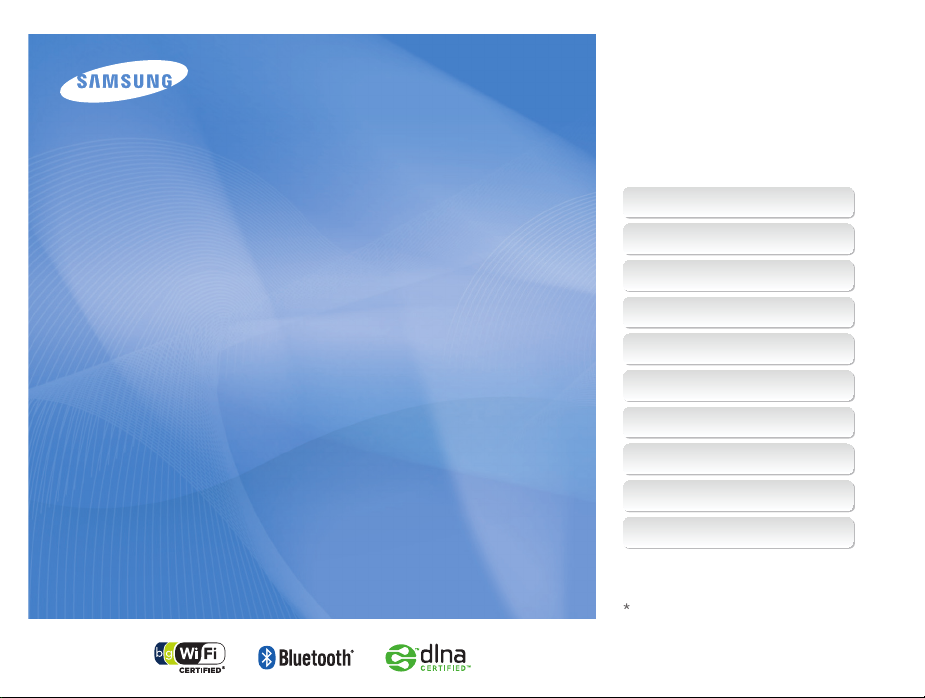
이 설명서는 카메라의 상세 사용 방법을 담고 있습니다.
올바른 사용과 유지를 위해 반드시 사용 설명서를 읽고
바르게 사용해 주세요.
원하는 정보 클릭
Ä
자주하는 질문
목적에 맞는 기능 바로 찾기
차례
User Manual
VLUU ST1000
기본 조작법
촬영/녹음
촬영 옵션
재생/편집
무선 네트워크/블루투스
부록
찾아보기
인터넷 제품 등록 안내
제품을 등록하시면 최신 A/S 정보, 포인트, 이벤트 등
삼성 카메라만의 특별한 혜택을 받을 수 있습니다.
자세한 내용은 웹사이트를(www.samsungcamera.co.kr)
참조하세요.
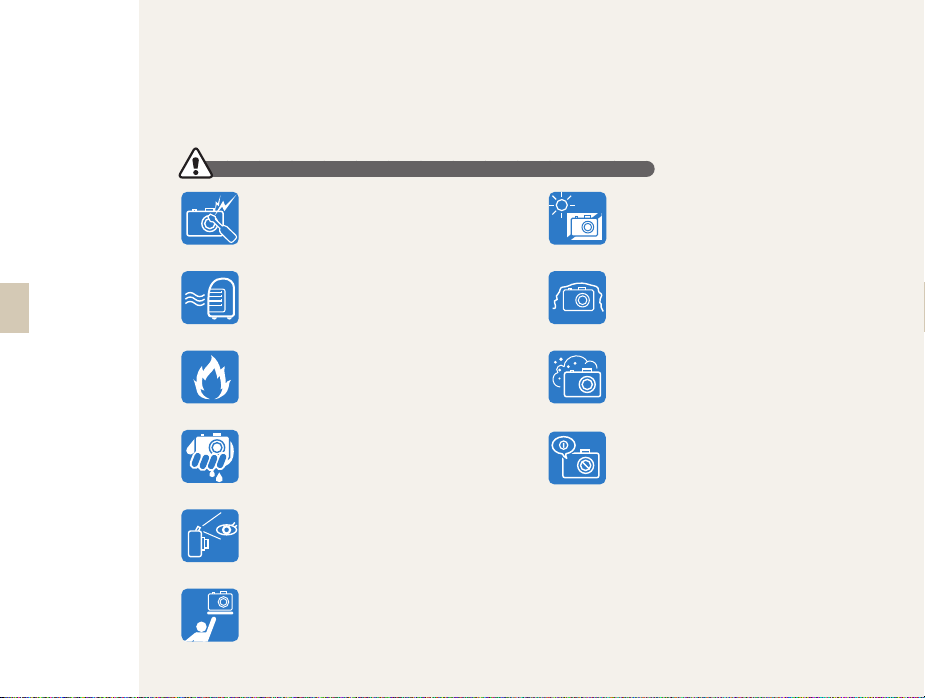
안전을 위한 주의 사항
사용자의 안전을 지키고 재산상의 손해를 막기 위한 내용입니다.
반드시 잘 읽고 제품을 올바르게 사용해 주세요.
경 고 지키지 않았을 경우 사용자가 사망하거나 중상을 입을 수 있습니다.
본 제품을 분해, 개조하지 마세요.
•
감전되거나 제품이 손상될 수 있습니다.
밀폐된 자동차 안이나 직사광선이 비치는
장소 등 온도가 높은 장소에 방치하지 마세요.
•
화재의 원인이 될 수 있습니다.
1
가연성 가스 등이 있는 장소에서 본 제품을
사용하지 마세요.
•
인화, 폭발의 원인이 됩니다.
카메라에 인화성 물질을 넣거나 가까이
하지 마세요.
•
화재, 감전의 원인이 될 수 있습니다.
젖은 손으로 만지지 마세요.
•
감전의 위험이 있습니다.
플래시는 사람(특히 유아)의 눈 가까이에서
사용하지 마세요.
•
시력에 심각한 손상을 입힐 수 있습니다.
유아나 어린이의 손이 닿지 않도록 주의하세요.
•
잘못 다루는 경우 위험할 수 있습니다.
카메라 혹은 AC 충전기를 천이나 이불로
덮지 마세요.
•
열이 지속적으로 발생하여 외관이 변형
되거나 화재의 원인이 될 수도 있습니다.
카메라 내부에 물 또는 이물질이 들어간 경우
신속하게 전원(배터리나 AC 충전기)을
분리한 후 가까운 삼성 카메라 서비스 센터에
의뢰하세요.
제품 사용이 금지된 곳에서는 제품의
전원을 끄세요.
•
전파상의 문제나 위험이 발생할 수 있습니다.
•
비행기 탑승 시에는 제품의 전원을 끄세요.
제품의 전자파가 비행기의 전자 운항 기기에
영향을 주어 위험할 수 있습니다.
•
병원 안에서는 제품의 전원을 끄세요.
해당 병원의 규정을 지켜 주세요. 제품의
전자파가 의료기기에 영향을 줄 수 있습니다.
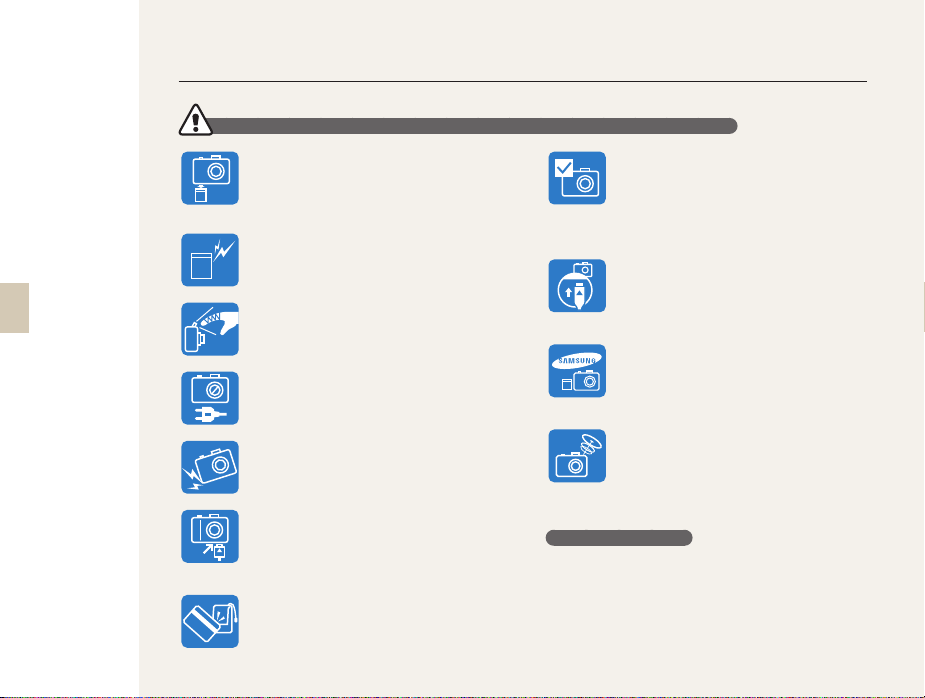
2
안전을 위한 주의 사항
주 의 지키지 않았을 경우 사용자가 부상을 당하거나 재산상의 손해를 입을 수 있습니다.
장시간 사용하지 않을 경우에는 배터리를
분리하세요.
•
배터리에서 액이 새어 나와 카메라에
치명적인 손상을 입힐 수 있습니다.
반드시 지정된 배터리를 사용하고,
배터리를 손상시키거나 가열하지 마세요.
•
화재와 부상의 위험이 있습니다.
플래시 사용 시 발광 부분을 만지지 마세요.
•
화상의 위험이 있습니다.
AC 충전기를 사용할 경우 카메라 전원을
끈 후 콘센트에서 전원 플러그를 분리하세요.
•
화재 또는 감전의 원인이 될 수 있습니다.
렌즈나 카메라 외관에 무리한 힘을 가하지
마세요.
•
고장의 원인이 될 수 있습니다.
카메라에 케이블, 충전기 등을 연결할 경우
연결 방향을 바르게 하고, 무리한 힘을
가하지 마세요.
•
카메라 또는 케이블이 파손될 수 있습니다.
신용카드의 마그네틱 선이 카메라 케이스의
자석 부분에 닿지 않도록 하세요.
•
카드의 정보가 지워지거나 손상될 수
있습니다.
정보 관리 및 면책 사항
•
•
여행, 중요한 행사에서 카메라를 사용할 때에는
카메라가 정상적으로 작동하는지 사전에
점검하세요.
•
카메라 오작동으로 인하여 발생하는
손해나 손실에 관해서는 책임지지 않습니다.
USB 케이블을 연결할 때는 충전 표시 램프(▲)가
있는 커넥터를 카메라에 꽂으세요.
•
반대로 꽂아 발생하는 데이터의 손상 또는
손실에 관해서는 책임지지 않습니다.
카메라의 전자파 관련 정보를 알아두세요.
•
전자파 관련 안전을 보장받기 위해서
반드시 삼성 카메라 정품 별매품이나
소모품을 사용하세요.
올바른 안테나 사용법을 알아두세요.
•
카메라의 전원이 켜진 상태에서는 안테나 영역
또는 안테나가 내장된 부분을 가급적이면
만지지 마세요.
무선 전송에 의해 전달되는 파일은 유출될 수 있으므로
항상 주의하세요.
불건전한 자료 및 저작권, 상표, 지적 소유권을 침해하는
자료를 전송하는 일체의 행위에 대해 카메라 제조
업체에서는 책임을 지지 않습니다.
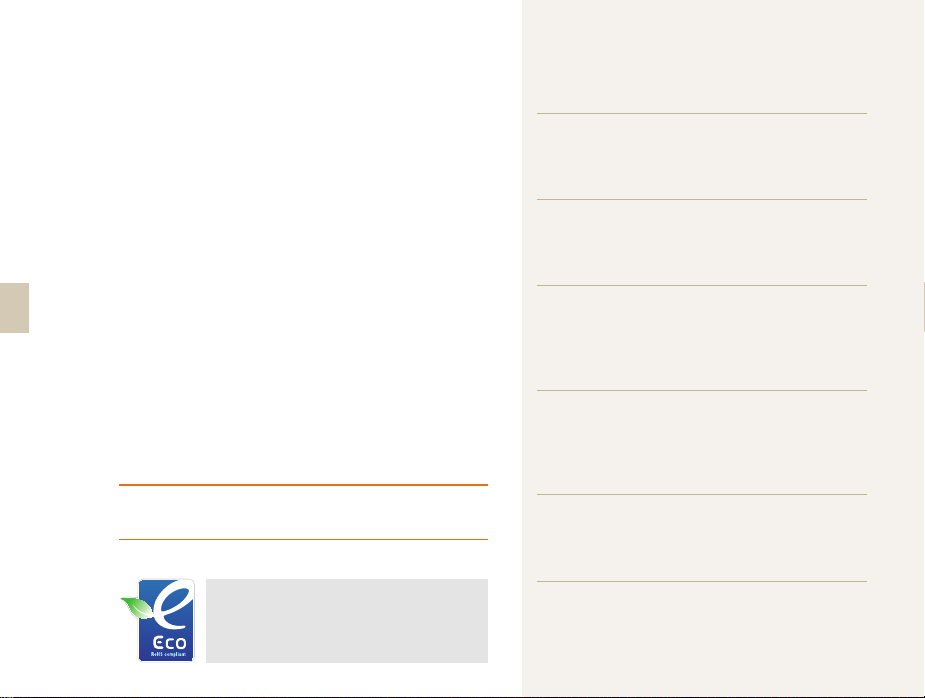
3
©2009 삼성디지털이미징주식회사
•
성능 향상을 위해 제품의 규격이나 사용 설명서의 내용이
예고 없이 변경될 수 있습니다.
•
www.samsungcamera.co.kr 또는
www.samsung.com 에서 펌웨어를 다운 받아
업그레이드할 수 있습니다.
•
사용 설명서의 일부 또는 전부를 허가 없이 복사할 수 없습니다.
•
제품을 구입한 나라 내에서 사용하기를 권장합니다.
등록 상표 안내
•
Microsoft Windows와 Windows 로고는
Microsoft Corporation의 등록 상표입니다.
•
Mac은 Apple Corporation의 등록 상표입니다.
•
HDMI, HDMI 로고 및 High Definition Multimedia Interface는
HDMI Licensing LLC의 상표 또는 등록 상표입니다.
•
Bluetooth 문자 상표 및 로고는 Bluetooth SIG, Inc. 소유의
트레이드마크로 Samsung Digital Imaging Co., Ltd. 에게
사용이 허가되었습니다. 기타 트레이드마크와 상표 이름은 각 해당
소유자의 재산입니다.
•
Wi-Fi와 Wi-Fi 로고는 Wi-Fi 협회의 등록 상표입니다.
•
설명서에 표기된 상표 및 상품명은 각 회사의 등록 상표입니다.
당해 무선설비는 운용 중 전파혼신 가능성이 있으므로 인명안전과
관련된 서비스는 할 수 없습니다.
삼성 에코마크란
제품의 친환경 특징을 고객에게 보다 쉽게 전달하기
위한 삼성 고유의 마크로써 보다 친환경적인 제품을
만들기 위한 삼성의 의지이기도 합니다.
사용 설명서의
구성
기본 조작법 11
구성품, 각 부분의 명칭과 역할, 화면 아이콘, 기본 촬영
방법을 설명합니다.
촬영/녹음 28
상황에 적합한 촬영 모드를 선택하여 사진, 동영상을
촬영하는 방법과 음성을 녹음하는 방법을 설명합니다.
촬영 옵션 38
촬영 모드에서 설정할 수 있는 여러 가지 옵션들을
설명합니다. 촬영 옵션을 잘 이용하면 자신의 취향에
맞게 사진과 동영상을 촬영할 수 있습니다.
재생/편집 61
사진, 동영상, 음성을 재생하는 방법과 사진을 편집하는
방법, 컴퓨터, 포토 프린터,TV(HDTV)와 연결해
사용하는 방법을 설명합니다.
무선 네트워크/블루투스 89
무선 네트워크(Wi-Fi) 및 블루투스를 이용한 여러 가지
기능들을 설명합니다.
부록 103
카메라 설정 메뉴, 에러 메시지, 카메라 관리 방법 및
규격을 설명합니다.
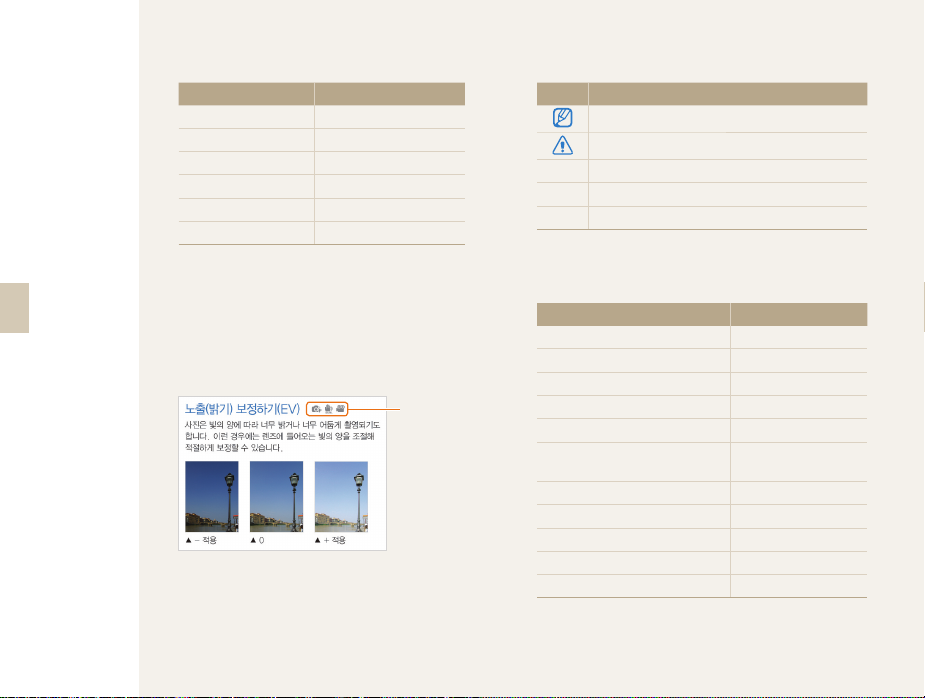
사용 설명서의
촬영 모드 표기
사용 설명서의
공통 기호
4
촬영 모드 표기
스마트 오토 모드
자동 모드
프로그램 모드
장면 모드
DUAL IS 모드
동영상 모드
S
a
p
s
d
v
제목 옆에 표기된 촬영 모드의 의미
설명하고 있는 기능은 표기된 촬영 모드에서만 선택할
수 있음을 표시합니다.
일부 장면에만 해당되는 경우도 있습니다.
예)
s
모드의 경우에는
프로그램,
DUAL IS,
동영상 모드에서
실행 가능
기호 설명
해당 기능에 대한 보충 설명
해당 기능 사용 시 주의할 점
[ ] 카메라 외관의 버튼 표시(예 : [셔터], [전원])
( ) 참조 페이지 표시
* 주석 설명 표시
사용 설명서의
약어 설명
ACB (Auto Contrast Balance) 자동 콘트라스트 조절
AEB (Auto Exposure Bracket) 노출 증감 연속 촬영
AF (Auto Focus) 자동 초점
AP (Access Point) 무선 네트워크 연결 장치
DIS (Digital Image Stabilization) 디지털 손떨림 보정
DLNA (Digital Living Network
Alliance)
DPOF (Digital Print Order Format) 인쇄 주문 마크
EV (Exposure Value) 노출 조절
GPS (Global Positioning System) 위성 항법 장치
OIS (Optical Image Stabilization) 광학 손떨림 보정
WB (White Balance) 화이트 밸런스
영문 약어
홈 네트워크 협력체/기술
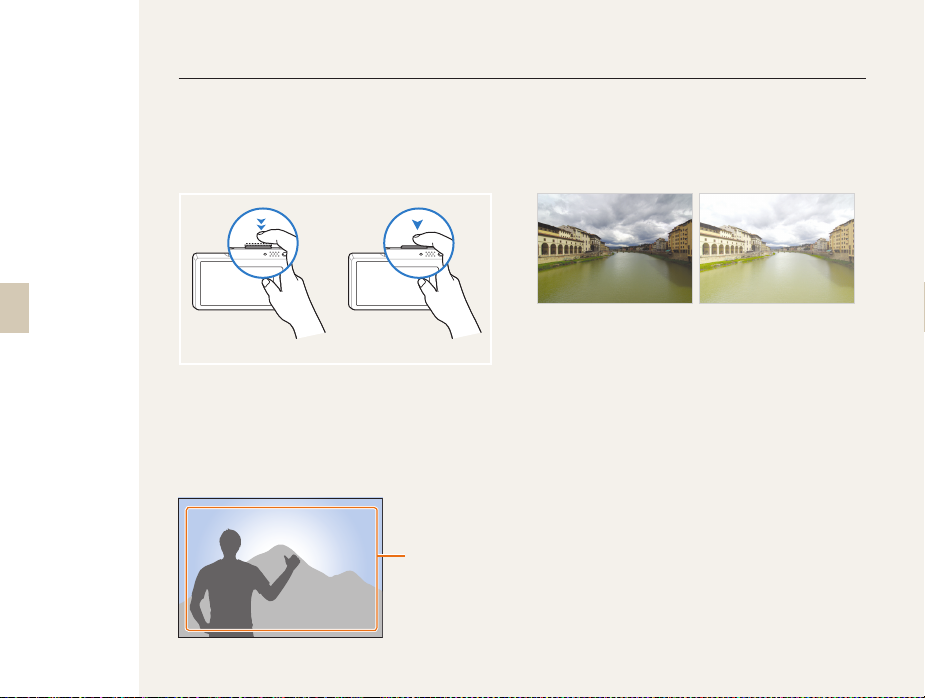
사용 설명서에 자주 반복되는
공통 표현
5
셔터 동작
[셔터]는 2단계로 동작합니다.
셔터를 반쯤 누르는 상태는 반셔터,
완전히 누르는 상태는 [셔터] 누름으로 표기합니다.
반셔터 누름
피사체/배경/촬영 구도
사진에서 주가 되는 인물, 동물, 정물 등을
피사체라고 하고 피사체 주변을 배경이라고 표기합니다.
피사체와 배경이 조화를 이룬 촬영 장면을
촬영 구도라고 표기합니다.
배경
촬영 구도
피사체
노출(밝기)
카메라에 들어오는 빛의 양을 노출이라고 합니다.
노출은 조리개, 셔터 속도, ISO 감도 등으로 조절할 수 있으며,
사진의 전체적인 밝기에 영향을 줍니다.
적정 노출(밝기가 적당) 과다 노출(빛이 많이 들어와
지나치게 밝음)
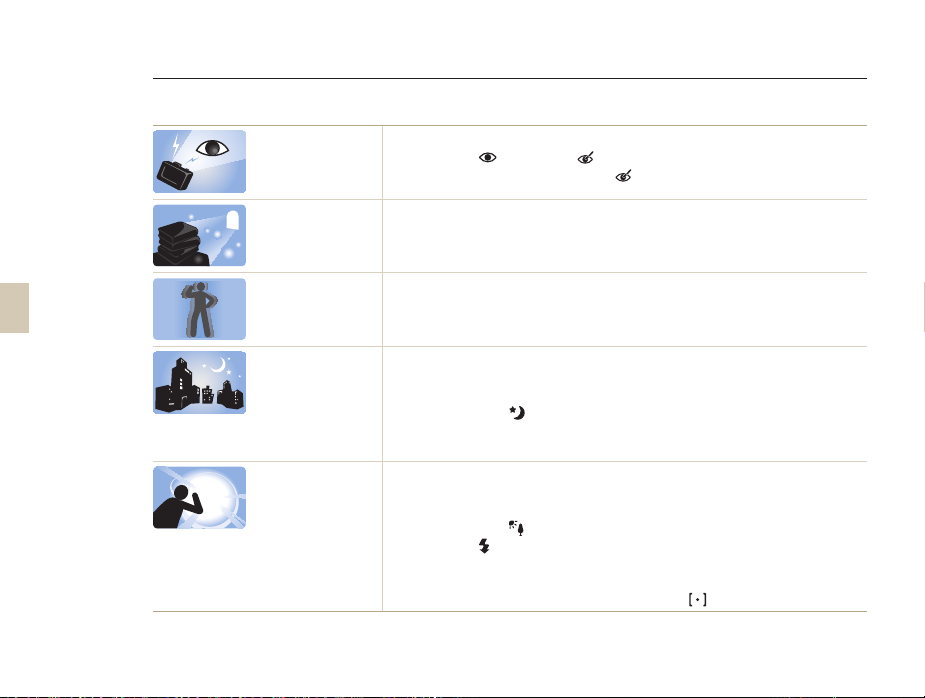
자주하는 질문
촬영 옵션을 이용하면 간단하게 해결할 수 있는 질문들이 많습니다.
6
빨간 눈(적목)이
나타나요.
사진에 물방울
(동그란 점, 흰색 점)
같은 것이 나타나요.
사진이 흔들려요. 카메라를 잡는 자세가 바르지 못하거나 어두운 곳인 경우 등 여러 원인이 있습니다.
야간 촬영이
잘 안 돼요.
역광은 어떻게
해결하나요?
플래시가 눈에 반사되어 발생한 것입니다.
•
플래시 옵션을
•
이미 촬영된 사진이면 사진 편집 메뉴에서
어두운 곳에서 촬영 시 주위 먼지가 플래시에 반사된 경우입니다.
•
플래시를 끄거나 먼지가 적은 장소로 이동해 촬영하세요.
ISO 값을 조절하세요.(• 44쪽)
손떨림 보정 기능을 이용하거나 반셔터를 이용해 초점을 맞추는 방법 등이 있습니다.(26쪽)
어두우면 카메라가 빛을 오래 받아들여 셔터 속도가 느려지고,
그만큼 촬영 자세를 오래 유지해야 하므로 사진이 흔들리기 쉽습니다.
플래시가 켜지게 설정하세요.(• 43쪽)
•
촬영 모드를
ISO 값을 조절하세요.(• 44쪽)
•
삼각대를 이용해 셔터가 작동하는 동안 카메라가 움직이지 않게 하세요.
피사체가 태양을 등지고 있거나 명암 대비가 큰 장소에서는 피사체가 어둡게(검게)
촬영될 수 있습니다.
•
촬영자가 태양을 등진 상태에서 촬영하세요.
•
촬영 모드를
•
플래시 옵션을
ACB• (자동 콘트라스트 조절) 옵션을 설정하세요.(54쪽)
노출 보정 옵션을 설정하세요.(• 53쪽)
•
밝은 색의 피사체가 중앙에 위치한 경우에는 측광 옵션을
적목 감소 또는 적목 제거로 선택하세요.(43쪽)
s
의 야경으로 선택하세요.(31쪽)
s
의 역광으로 선택하세요.(30쪽)
강제 발광으로 선택하세요.(43쪽)
적목 제거를 선택하세요.(77쪽)
스팟으로 바꾸세요.(55쪽)
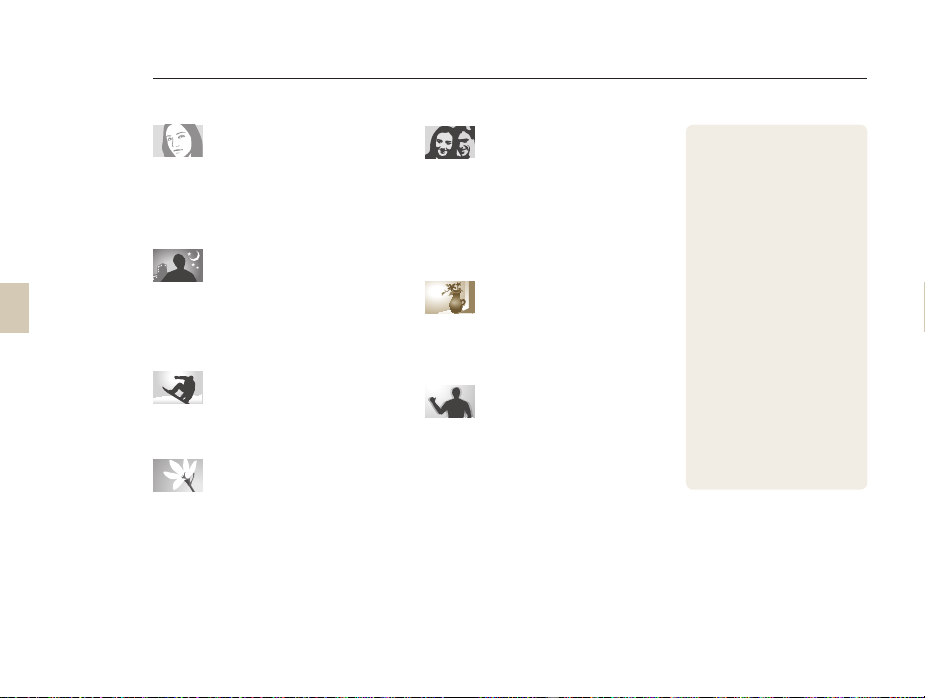
목적에 맞는 기능 바로 찾기
7
인물 사진 촬영에
유용한 기능
s
모드의 뷰티 샷, 인물, 아동 ▶ 30쪽
•
적목 감소• /적목 제거(빨간 눈 방지) ▶ 43쪽
얼굴 인식• ▶ 48쪽
어두운 곳 또는
야경 촬영에 유용한 기능
s
모드의 야경, 새벽, 불꽃놀이 ▶ 30쪽
•
플래시 설정 ▶ • 43쪽
ISO• (빛 감도 조절) ▶ 44쪽
빨리 움직이는 대상의
순간 촬영에 유용한 기능
연속 촬영• , 모션 캡처 ▶ 57쪽
문자, 곤충, 꽃 등을
촬영할 때 유용한 기능
s
모드의 근접, 문자 ▶ 30쪽
•
매크로• /자동 매크로 ▶ 45쪽
WB(화이트 밸런스)로 색상 표현 ▶ • 55쪽
사진의 노출(밝기)을
조절하는 기능
ISO• (빛 감도 조절) ▶ 44쪽
EV• (노출 보정) ▶ 53쪽
ACB• (자동 콘트라스트 조절) ▶ 54쪽
측광• ▶ 55쪽
AEB• (노출 증감 연속 촬영) ▶ 57쪽
사진의 다양한 효과
사진 스타일(사진 분위기) ▶ • 58쪽
사진 보정(샤프니스/콘트라스트/채도) ▶ • 59쪽
손떨림 발생 시
유용한 기능
광학식 손떨림 보정(OIS) ▶ • 25쪽
d
모드 ▶ 32쪽
•
스마트 앨범에서 분류별 파일 보기
▶ 65쪽
메모리 카드에 저장된
모든 사진 한 번에
삭제하기
▶ 67쪽
슬라이드 쇼로 사진 보기 ▶ 71쪽
TV(HDTV)에 연결해 재생하기
▶ 79쪽
컴퓨터에 연결하기 ▶ 81쪽
카메라 촬영음 등
여러 가지 소리 조절하기
화면 언어 바꾸기 ▶ 105쪽
화면 밝기 조정하기 ▶ 106쪽
날짜와 시간 맞추기 ▶ 106쪽
메모리 카드 포맷하기 ▶ 106쪽
고장이라고 생각될 때는 ▶ 118쪽
▶ 105쪽
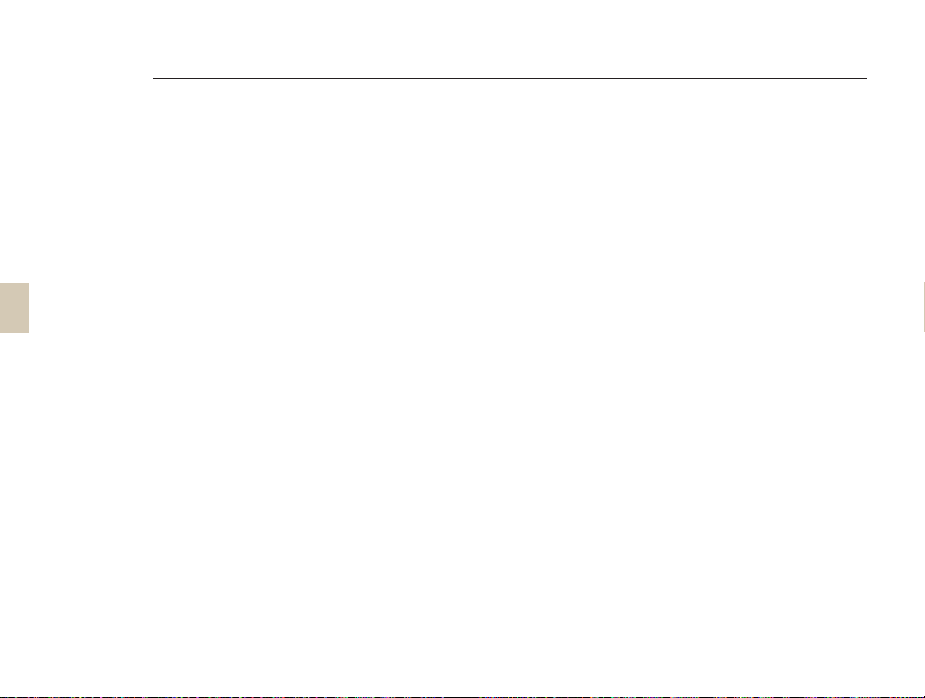
차례
8
기본 조작법
구성품 확인 ..................................... 12
각 부분의 명칭과 역할 ............................ 13
촬영 화면 아이콘 설명 ............................ 15
배터리와 메모리 카드 넣기 ........................ 16
충전 후 전원 켜기 ................................ 17
충전하기
전원 켜기 ....................................... 17
초기 설정하기 ................................... 18
터치 화면 사용 방법 .............................. 19
촬영 모드 선택 방법 .............................. 20
동작 인식을 사용한 모드 선택 방법 ................. 21
화면 및 소리 설정 ................................ 22
터치 화면 정보 표시 설정 ......................... 22
소리 설정 ....................................... 22
사진 간단 촬영 방법 .............................. 23
줌 사용하기 ..................................... 24
광학식 손떨림 보정하기(OIS) ...................... 25
촬영 팁 또렷한 사진을 촬영하기 위한 기본 ........... 26
............................... 11
....................................... 17
촬영/녹음
다양한 촬영 방법 ................................ 29
장면 자동 인식 촬영하기 .......................... 29
상황별 맞춤 촬영하기 ............................. 30
피부 보정하여 촬영하기 ........................... 30
프레임 가이드로 촬영 요청하기 ..................... 31
야경 상태에서 롱타임 셔터 설정하기 ................ 31
손떨림을 방지해 촬영하기 ......................... 32
다양한 촬영 옵션을 선택해 촬영하기 ................ 33
위치 정보 기록하여 촬영하기 ...................... 33
동영상 촬영하기 ................................. 35
음성 녹음/음성 메모 ..............................
음성 녹음하기 ................................... 37
촬영한 사진에 음성 녹음해 넣기 .................... 37
촬영 옵션
해상도 및 사진 화질 설정하기 ...................... 39
해상도 설정하기 ................................. 39
사진 화질 설정하기 ............................... 40
셀프 타이머 설정 ................................ 41
................................. 28
37
.................................. 38
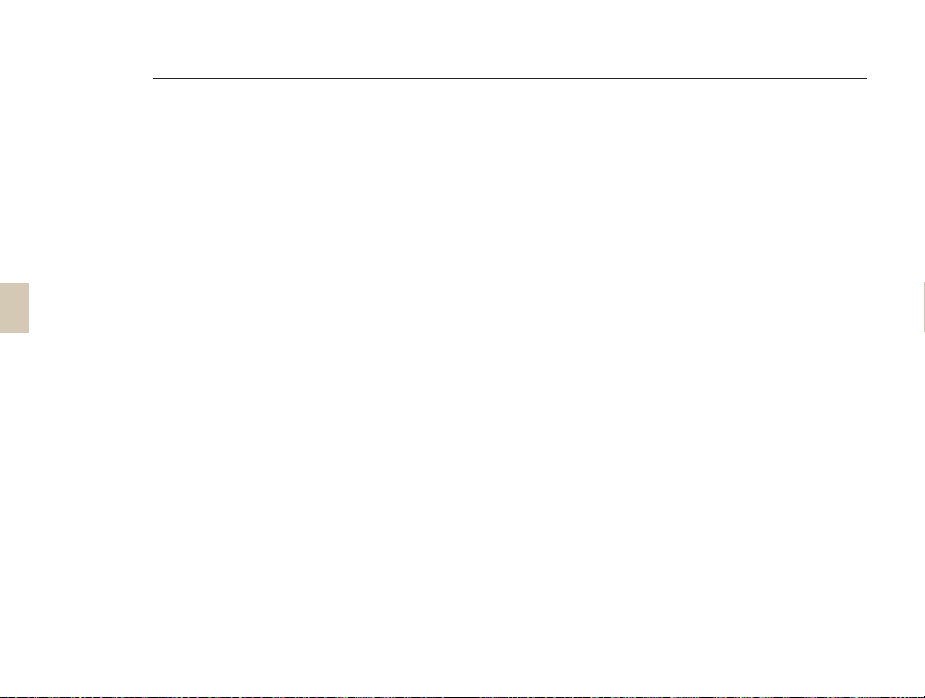
차례
9
어두운 곳에서 촬영할 때 .......................... 43
빨간 눈 방지하기 ................................ 43
플래시 설정하기 ................................. 43
ISO 감도 조절하기 ............................... 44
초점 변경 .......................................
근접 촬영 초점으로 바꾸기(매크로) ................. 45
자동 초점 방식 바꾸기 ............................ 45
원하는 피사체에 초점 맞추기 ...................... 46
원터치 촬영하기 ................................. 47
초점 영역 바꾸기 ................................ 47
얼굴 인식 ....................................... 48
일반 얼굴 인식 .................................. 48
셀프 가이드 ..................................... 49
스마일 샷 ....................................... 49
눈깜빡임 검출 ................................... 50
스마트 얼굴 인식 ................................ 50
마이 스타 등록하기 ............................... 51
사진의 밝기와 색상 조절 .......................... 53
노출(밝기) 보정하기(EV) .......................... 53
역광 보정하기(ACB) ............................. 54
밝기 측정 방식 바꾸기 ............................ 55
화이트 밸런스 설정하기 ........................... 55
촬영 방식 바꾸기(연속/모션 캡처/AEB)
효과 적용/사진 보정 .............................. 58
사진 분위기 바꾸기 ............................... 58
사진 보정하기 ................................... 59
............. 57
45
재생/편집
재생하기(사진/동영상/음성)
재생 모드 실행하기 ............................... 62
사진 보기 ....................................... 69
동영상 보기 ..................................... 71
음성 듣기 ....................................... 72
사진 편집하기 ................................... 74
회전하기
해상도 바꾸기 ................................... 74
색상 바꾸기 ..................................... 75
특수 효과주기 ................................... 76
사진 보정하기 ................................... 76
인물 사진 편집하기 ............................... 77
인쇄 정보 설정하기(DPOF) ....................... 78
TV(HDTV)에서 보기 ............................ 79
파일 전송하기(Windows)
PC 소프트웨어(Intelli-studio)를 사용해
파일 전송하기 ................................... 82
컴퓨터에 이동식 디스크로 연결해 파일 전송하기 ...... 84
연결 해제하기(예: Windows XP) ................. 85
파일 전송하기(매킨토시)
포토 프린터로 인쇄하기(PictBridge) .............. 87
................................. 61
....................... 62
....................................... 74
........................ 81
.......................... 86
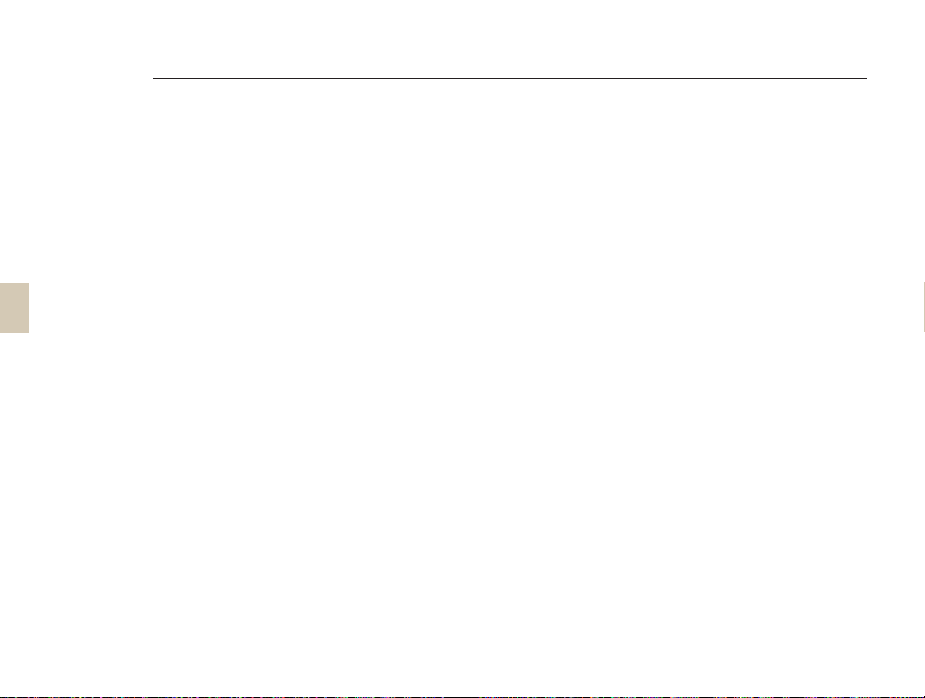
차례
10
무선 네트워크/블루투스
무선 네트워크 연결 및 환경 설정하기 ................ 90
네트워크 자동 연결하기 ........................... 90
네트워크 수동 연결하기 ........................... 91
내 정보 입력하기 ................................ 92
이메일 주소록 만들기 ............................. 92
공유 파일 크기 설정하기 .......................... 93
WPS 설정 변경하기 ............................. 93
내 카메라 정보 확인하기 .......................... 93
문자 입력하기 ................................... 93
사진 및 동영상 공유 사이트 이용하기 ................ 94
공유 사이트 접속하기
사진 및 동영상 올리기 ............................ 95
이메일로 사진 보내기 ............................. 96
DLNA 기기에서 사진 보기 ........................ 97
TV에서 사진 보기 ............................... 97
다른 기기(랜더러)에서 사진 보기 ................... 98
다른 카메라와 사진 주고 받기 ..................... 100
다른 카메라로 내 사진 보내기 ..................... 100
다른 카메라에서 사진 받기 ....................... 100
블루투스로 전송하기 ............................ 101
............................. 94
.............. 89
........................................ 103
부록
환경 설정 메뉴 ................................. 104
사운드 ........................................ 105
화면 .......................................... 105
설정 .......................................... 106
에러 메시지 .................................... 109
카메라 관리하기 ................................ 111
카메라 손질하기
카메라 사용 및 보관 시 주의 사항 .................. 112
메모리 카드에 관하여 ............................ 113
배터리에 관하여 ................................ 114
A/S를 의뢰하기 전에 ........................... 118
카메라 규격 .................................... 121
찾아보기 ...................................... 124
................................ 111
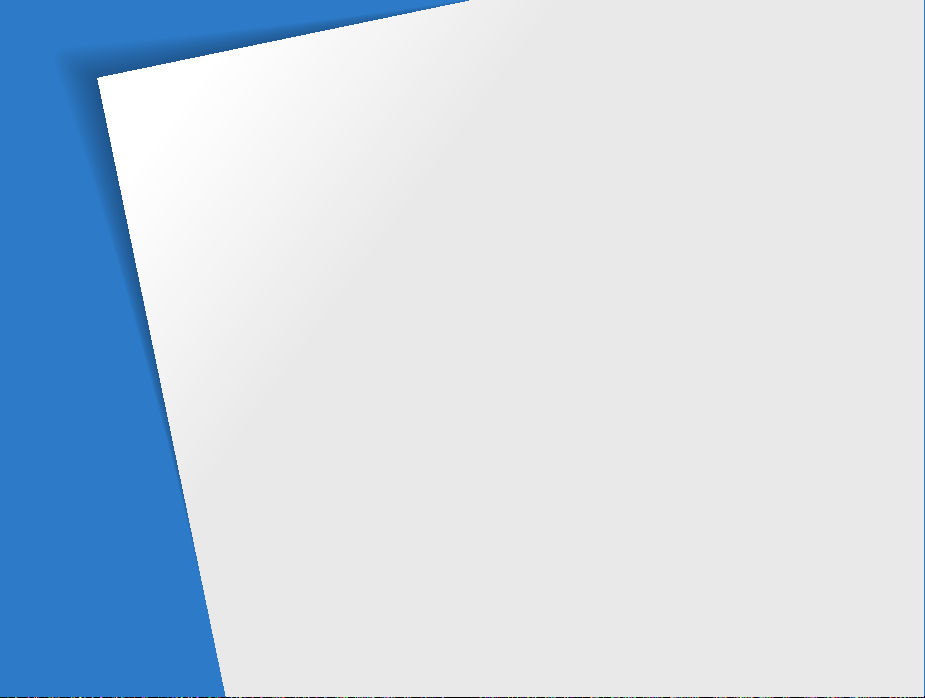
기본 조작법
구성품, 각 부분의 명칭과 역할, 화면 아이콘, 기본 촬영 방법을 설명합니다.
구성품 확인
각 부분의 명칭과 역할
촬영 화면 아이콘 설명
배터리와 메모리 카드 넣기
충전 후 전원 켜기
충전하기 ⋯⋯⋯⋯⋯⋯⋯⋯⋯⋯⋯⋯⋯⋯⋯⋯ 17
전원 켜기 ⋯⋯⋯⋯⋯⋯⋯⋯⋯⋯⋯⋯⋯⋯⋯⋯ 17
초기 설정하기
터치 화면 사용 방법
촬영 모드 선택 방법
동작 인식을 사용한 모드 선택 방법 ⋯⋯⋯⋯ 21
⋯⋯⋯⋯⋯⋯⋯⋯⋯⋯⋯⋯⋯⋯ 12
⋯⋯⋯⋯⋯⋯⋯⋯⋯ 13
⋯⋯⋯⋯⋯⋯⋯⋯⋯ 15
⋯⋯⋯⋯⋯⋯⋯ 16
⋯⋯⋯⋯⋯⋯⋯⋯⋯⋯⋯ 17
⋯⋯⋯⋯⋯⋯⋯⋯⋯⋯⋯⋯⋯ 18
⋯⋯⋯⋯⋯⋯⋯⋯⋯⋯ 19
⋯⋯⋯⋯⋯⋯⋯⋯⋯⋯ 20
화면 및 소리 설정
터치 화면 정보 표시 설정 ⋯⋯⋯⋯⋯⋯⋯⋯⋯ 22
소리 설정 ⋯⋯⋯⋯⋯⋯⋯⋯⋯⋯⋯⋯⋯⋯⋯⋯ 22
사진 간단 촬영 방법
줌 사용하기 ⋯⋯⋯⋯⋯⋯⋯⋯⋯⋯⋯⋯⋯⋯⋯ 24
광학식 손떨림 보정하기(OIS) ⋯⋯⋯⋯⋯⋯⋯ 25
촬영 팁 또렷한 사진을 촬영하기 위한
기본 ⋯⋯⋯⋯⋯⋯⋯⋯⋯⋯⋯⋯⋯⋯⋯⋯⋯
⋯⋯⋯⋯⋯⋯⋯⋯⋯⋯⋯ 22
⋯⋯⋯⋯⋯⋯⋯⋯⋯⋯ 23
26
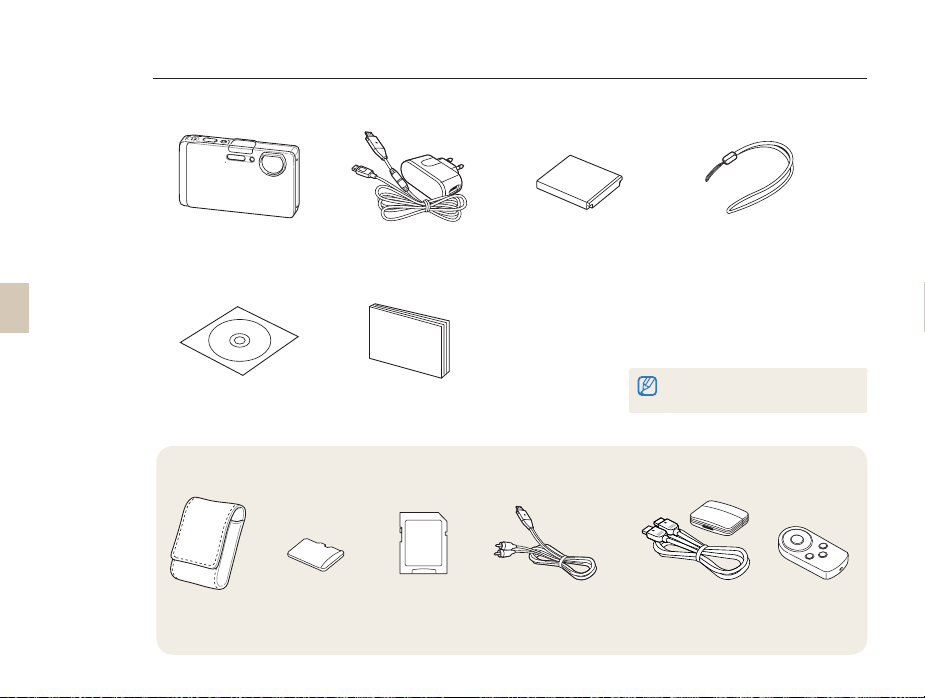
구성품 확인
카메라 구입 후 포장 상자를 열고 아래의 구성품 항목을 확인하세요.
기본 조작법
12
카메라 전원 어댑터/
사용 설명서 CD-ROM 간단 설명서
USB 케이블
별매품
케이스 메모리 카드
(microSD™)
메모리 카드 어댑터 A/V 케이블 HDMI 케이블/HDMI 어댑터/리모컨
배터리 손목걸이
구성품 또는 별매품의 그림은 실물과
다를 수 있습니다.
패키지
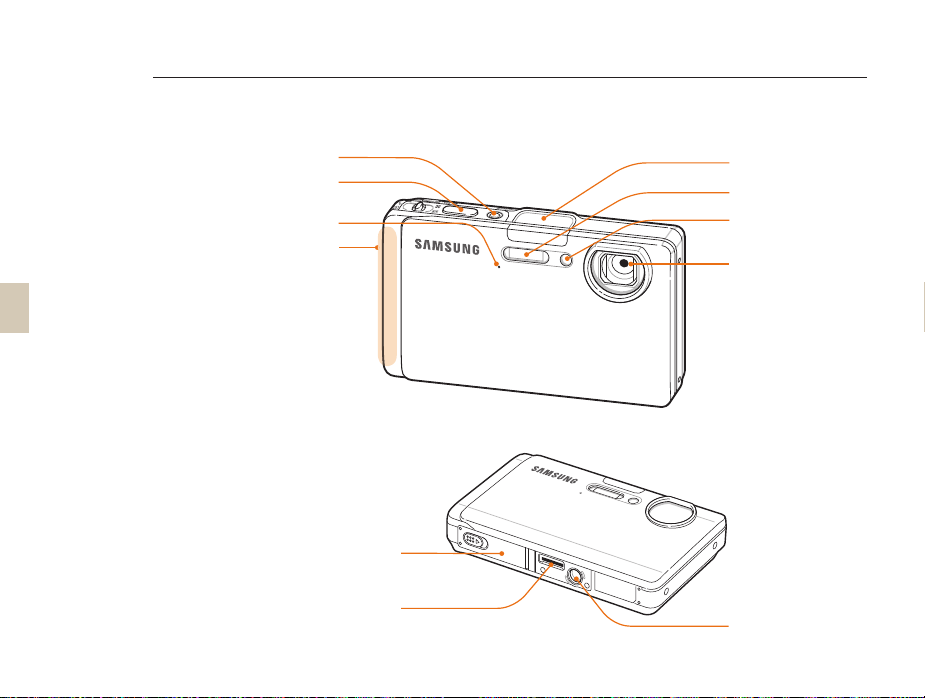
각 부분의 명칭과 역할
기본 조작법
13
전원 버튼
셔터 버튼
마이크
내장 안테나*
* 무선 통신 시
안테나 영역을
가급적 만지지
마세요.
메모리 카드 및 배터리 삽입구
USB, A/V 및 HDMI 출력 단자
USB 케이블, A/V 케이블, HDMI 어댑터 연결
배터리실 덮개
GPS 안테나
플래시
AF 보조광/
셀프 타이머 램프
렌즈
삼각대 연결 홈
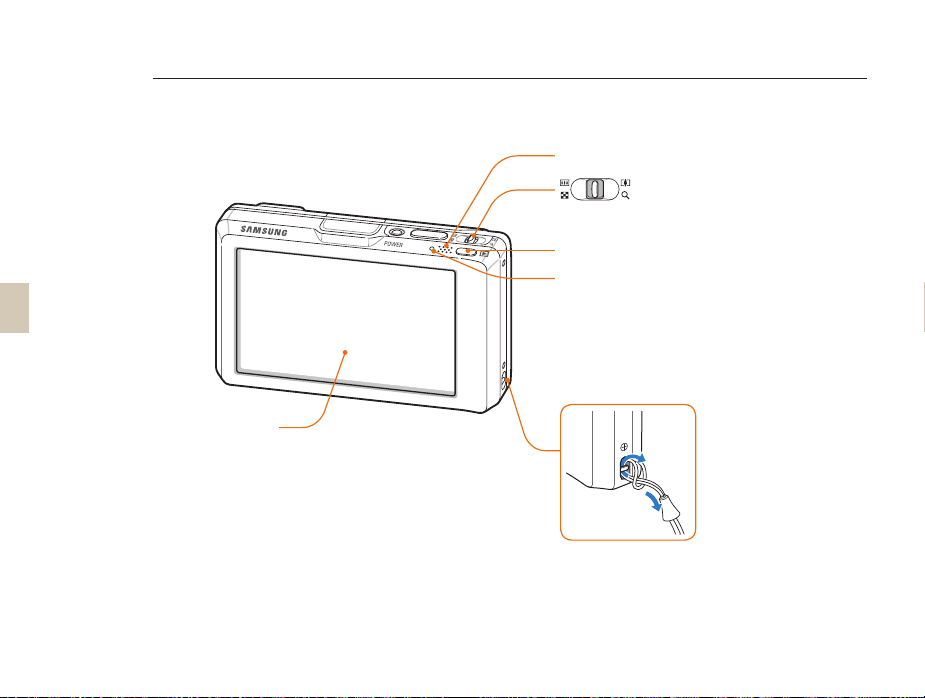
기본 조작법
14
각 부분의 명칭과 역할
터치 화면
스피커
줌 버튼
촬영 시 • : 확대/축소
재생 시 • : 부분 확대해 보기/
생 버튼
재
상태 표시 램프
깜빡임• : 사진 저장 중, 컴퓨터 또는 포토 프린터와
통신 중, 초점이 맞지 않을 때,
무선 모드 및 블루투스 모드 진입 중,
사진 전송 중, GPS 메뉴를 켜는 중
켜짐• : 컴퓨터 연결 중, 초점이 맞을 때
분할 화면으로 보기
1
2
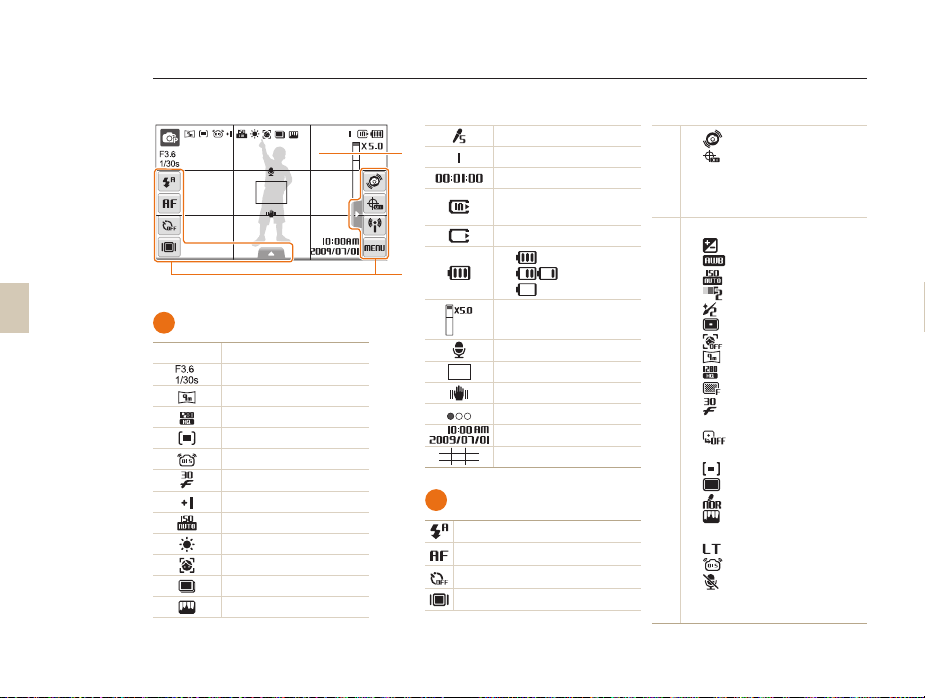
촬영 화면 아이콘 설명
사용 설명서에 표기된 모든 아이콘은 초기 설정 값 기준입니다. 화면에는 현재 선택된 옵션의 아이콘이 표시됩니다.
기본 조작법
15
A
정보 표시
p
촬영 모드
조리개 값/셔터 스피드
사진 해상도
동영상 해상도
사진의 밝기 측정 방식
광학식 손떨림 보정(OIS)
동영상 촬영 속도
노출 값
ISO 감도
화이트 밸런스
얼굴 인식
연속 촬영
이미지 보정
A
B
촬영 옵션
B
사진 스타일
촬영 가능 매수
촬영 가능 시간
외장 메모리 카드 미삽입
(내장 메모리)
외장 메모리 카드 삽입
•
: 충분
•
: 부족
•
: 즉시 충전
줌 표시
음성 메모 기능이 켜진 상태
자동 초점 프레임
손떨림 경고 표시
현재 선택된 옵션 그룹 표시
현재 날짜와 시간
안내선 표시
플래시 설정
자동 초점 방식 선택
셀프 타이머 설정
화면 정보 표시 방법 선택
l
f
•
•
•
N
•
M
세부 촬영 옵션
•
•
•
•
•
•
•
•
•
•
•
•
•
•
•
•
•
•
•
•
<
/>: 이전/다음 옵션 보기
동작 인식으로 모드 선택
:
GPS 옵션 및 상태
:
: 무선 네트워크 및 블루투스
메뉴
: 촬영 옵션 및 설정 메뉴
: 노출(밝기) 보정
: 화이트 밸런스 선택
: ISO 감도 조절
: 피부 밝기 옵션 선택
: 피부 보정 옵션 선택
: 자동 초점 측정 영역 선택
: 얼굴 인식 기능 선택
: 사진 해상도 선택
: 동영상 해상도 선택
: 사진 화질 선택
: 동영상 촬영 속도
(초당 프레임 수) 선택
: ACB(자동 콘트라스트 조절)
설정/해제
: 사진의 밝기 측정 방식 선택
: 연속 촬영 옵션 선택
: 사진 스타일 선택
: 사진 보정 옵션 선택(샤프니스,
콘트라스트(대비), 채도)
: 롱타임 셔터 옵션 선택
: 광학식 손떨림 보정 설정/해제
: 음성을 녹음하거나
사진에 음성 메모 삽입
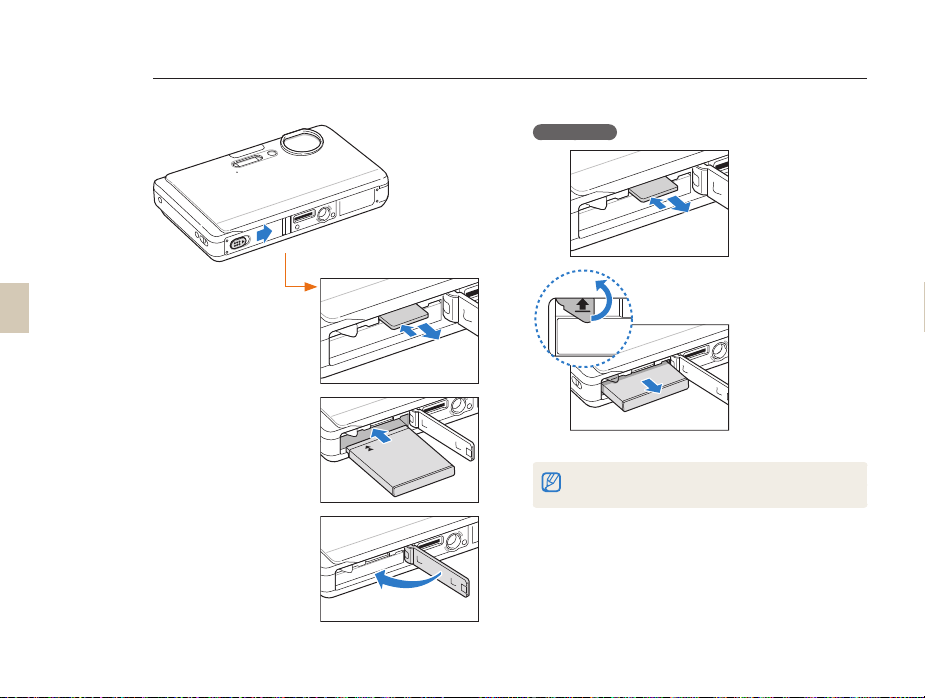
기본 조작법
배터리와 메모리 카드 넣기
꺼내는 방법
가운데를 살짝 눌러
빠져 나오면 완전히
꺼내기
메모리 카드
16
금속 단자가 위로
삼성 로고가 아래로
메모리 카드
배터리
잠금 레버
내장 메모리가 있어 메모리 카드를 따로 삽입하지 않아도
테스트 촬영이 가능합니다.
레버를 올린 후
빼내기
배터리
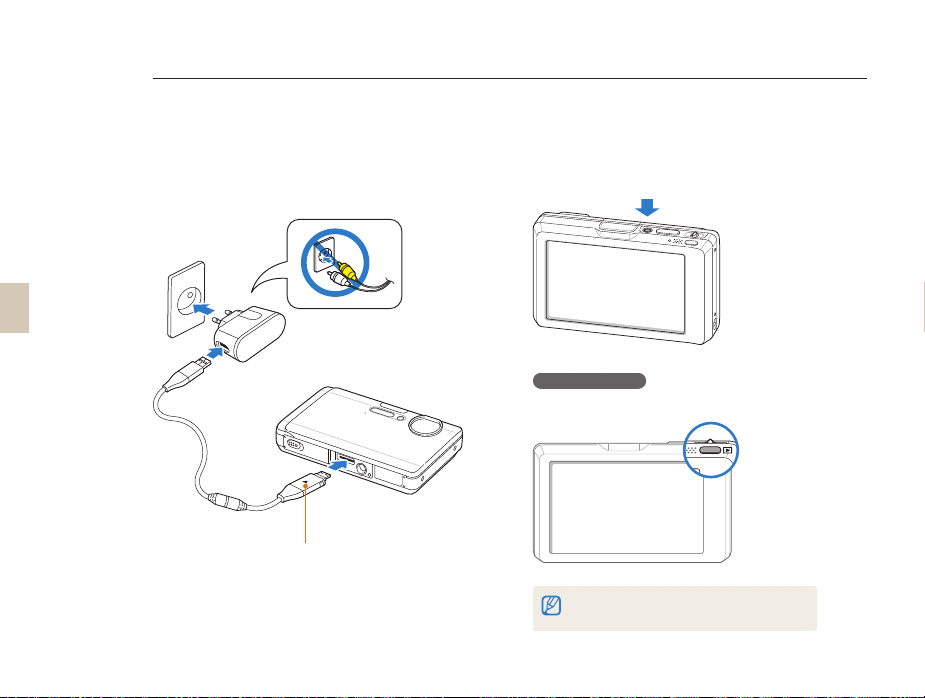
충전 후 전원 켜기
기본 조작법
17
충전하기
카메라 구입 후 처음 사용할 경우 배터리를 완전히 충전하세요.
USB 케이블의 충전 표시 램프(▲)가 있는 커넥터를 카메라에,
다른 쪽 커넥터를 전원 어댑터에 연결하세요.
충전 표시 램프
빨간색 • : 충전 중
초록색 • : 충전 완료
전원 켜기
전원을 켜거나 끌 때는 [전원]을 누르세요.
처음 전원을 켜면 카메라 초기 설정 화면이 나타납니다.(• 18쪽)
재생 모드로 켜기
사진을 보기 위해 전원을 켤 때는 [P]을 누르세요.
[P]을 길게 눌러 전원을 켜면 시작음과 촬영 시
촬영음 및 조작음이 들리지 않습니다.
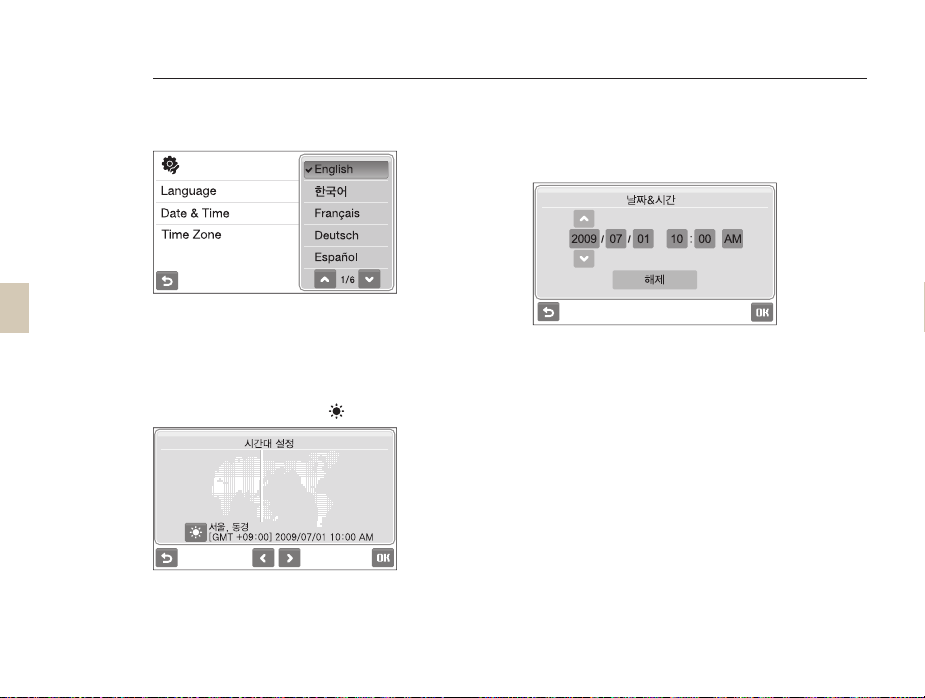
초기 설정하기
카메라 구입 후 처음 전원을 켰을 때 언어 및 시간 등의 초기 설정을 할 수 있습니다.
기본 조작법
18
초기 설정 화면에서 1 Language 터치
언어 목록에서 2 한국어 터치
초기 설정 화면에서 3 시간대 설정 터치
원하는 시간대 선택 후 4 OK 터치
섬머 타임을 설정하려면 • 터치하세요.
초기 설정 화면에서 5 날짜&시간 터치
원하는 표시 방식 및 날짜와 시간 설정 후
6
촬영 모드로 돌아가려면 7 OK 터치
OK 터치
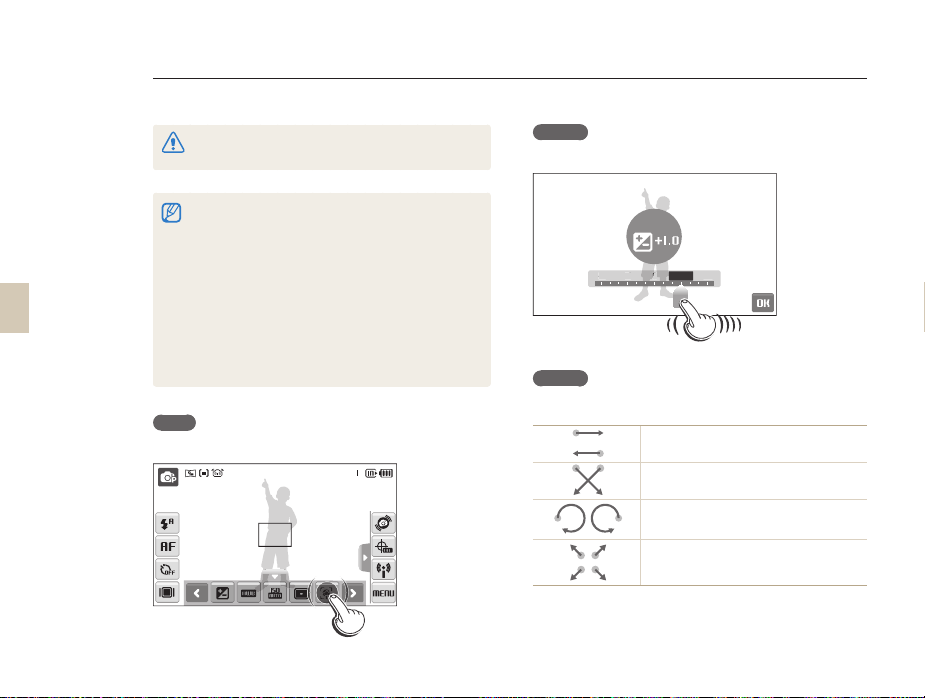
터치 화면 사용 방법
10+
화면을 터치하여 메뉴나 옵션을 바로 선택할 수 있습니다. 손가락 끝을 이용해 화면을 가볍게 터치하세요.
기본 조작법
19
끝이 뾰족한 물체로 화면을 강하게 누르거나 충격을 주지 마세요.
화면이 손상되거나 인식 오류 현상이 지속될 수 있습니다.
•
화면을 두 군데 이상 동시에 터치하는 경우 정상적으로
인식되지 않습니다. 한 번에 한 곳만 터치하세요.
•
터치 LCD의 특성상 터치 동작 시 화면에 잔상이 생길 수
있으나 고장이 아닙니다. 터치 동작 시 화면을 가볍게
터치하세요.
•
습기가 많거나 화면에 물기가 있는 경우 터치 센서가
올바르게 작동하지 않을 수 있으므로 주의하세요.
•
시중에 판매되는 LCD 보호 필름이나 액세서리를 화면에
부착하는 경우 올바르게 작동하지 않을 수 있습니다.
•
촬영 모드에서 일정 시간 이상 사용하지 않으면 배터리가
소모되는 것을 방지하기 위해 터치 화면이 어두워집니다.
터치
선택하거나 실행할 항목을 손가락으로 가볍게 누름
드래그
원하는 항목으로 드래그하여 선택
노출 보정
-2 -1 0 +2-2 -
2+1
제스처
원하는 제스처를 그려 해당 기능 실행
이전/다음 파일 보기
파일 삭제하기
파일 회전하기
확대한 사진 이동하기
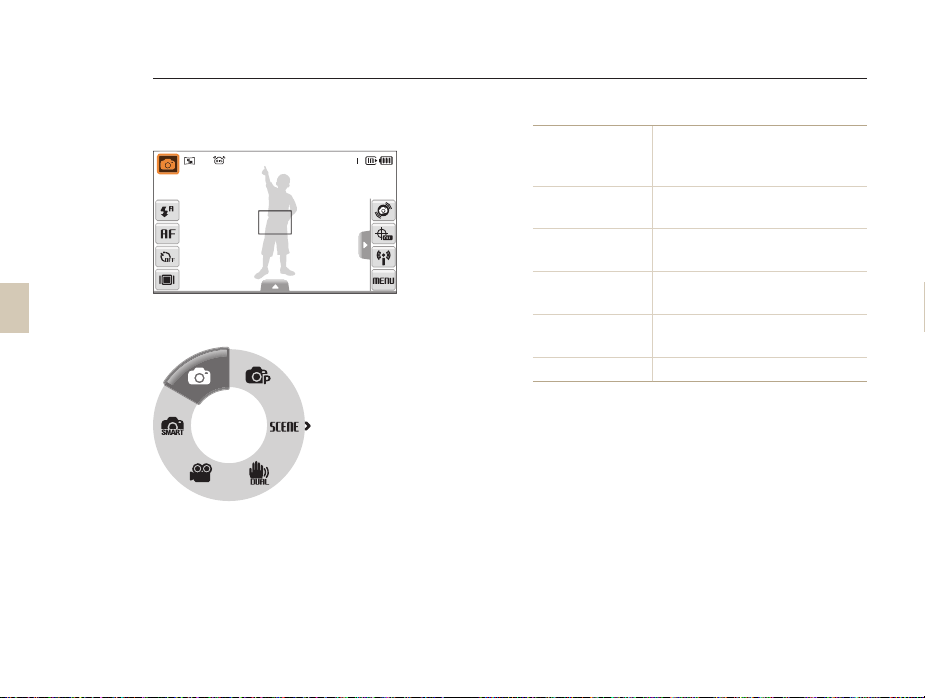
촬영 모드 선택 방법
모드 아이콘을 터치하여 다양한 모드를 선택하거나 동작 인식을 이용해 모드를 빠르게 변경할 수 있습니다.
기본 조작법
20
현재의 촬영 모드 아이콘 터치
1
원하는 촬영 모드 터치
2
스마트 오토
S
자동
a
프로그램
p
장면
s
DUAL IS
d
동영상 동영상을 촬영할 수 있는 모드(35쪽)
v
촬영 장면을 인식하여 촬영 장면에
적합한 옵션을 자동으로 설정하여
간편하게 촬영하는 모드(29쪽)
사용자 설정을 최소화하여 간편하게
촬영하는 모드(23쪽)
여러 가지 촬영 옵션을 직접 설정할 수
있는 모드(33쪽)
촬영 장면에 적합한 옵션들이 장면별로
미리 설정되어 있는 모드(30쪽)
손떨림을 이중으로 방지하는 옵션이
설정되는 모드(32쪽)

촬영 모드 선택 방법
기본 조작법
21
동작 인식을 사용한 모드 선택 방법
카메라의 동작 인식 기능을 사용하여 모드를 빠르게 변경할 수
있습니다.
촬영 모드에서 누른 상태에서 카메라를 기울여
원하는 모드 선택
동영상 모드 진입(35쪽)
프로그램 모드 진입(33쪽)
스마트 오토 모드 진입(29쪽)
카메라를 눕힌 상태에서는 동작 인식이 잘 되지 않습니다.
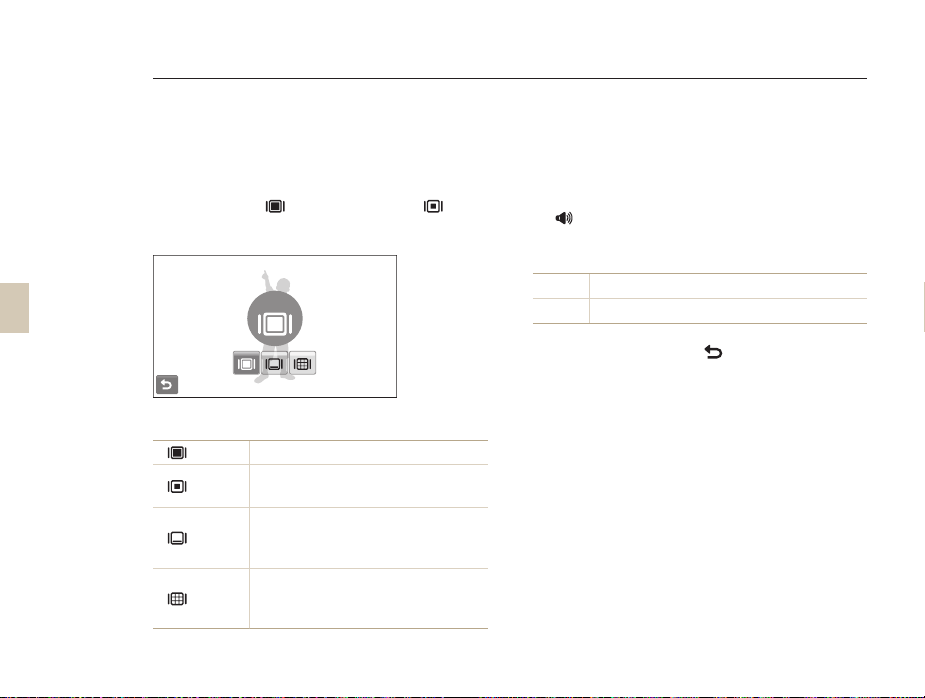
화면 및 소리 설정
화면 정보 표시, 작동음 등 카메라 기본 사용 환경을 설정할 수 있습니다.
기본 조작법
22
터치 화면 정보 표시 설정
촬영 모드 및 재생 모드의 화면에 표시되는 아이콘과 옵션명의
표시 방법을 선택할 수 있습니다.
촬영 모드에서 1 터치(재생 모드에서는 터치)
원하는 옵션 터치
2
전체
▲ 촬영 모드의 경우
전체 옵션의 전체 아이콘과 옵션명이 표시됨
옵션의 전체 아이콘만 표시
기본
(단, 재생 모드에서만 선택 가능)
옵션의 전체 아이콘만 표시되고 3초 동안
숨김
작동하지 않으면 표시된 아이콘이 사라짐
(터치하면 다시 나타남)
화면에 크기, 경사, 균형을 확인하며
안내선
촬영할 수 있는 수형과 수직의 안내선 표시
(단, 촬영 모드에서만 선택 가능)
소리 설정
카메라를 조작했을 때 울리는 소리를 설정할 수 있습니다.
촬영 모드 또는 재생 모드에서 1 M
터치한 후 작동음 터치
2
원하는 옵션 터치
3
끄기 카메라 조작 시 작동음 울리지 않음
켜기 카메라 조작 시 작동음 울림
이전 모드로 돌아가려면 4 터치
터치

사진 간단 촬영 방법
사용자의 설정을 최소화하여 간편하게 촬영할 수 있습니다.
기본 조작법
23
촬영 모드가 1 a
a
• 가 아닌 경우, 모드 아이콘 터치 후 a 터치
촬영 구도 잡기
2
(자동 모드)인지 확인
[3 셔터]를 반만 눌러(반셔터) 자동 초점 맞추기
초록색 프레임 • : 초점이 맞음
빨간색 프레임• : 초점이 맞지 않음
촬영하려면 [4 셔터] 누름
또렷한 사진을 촬영하려면 촬영 팁(26쪽)을 참조하세요.
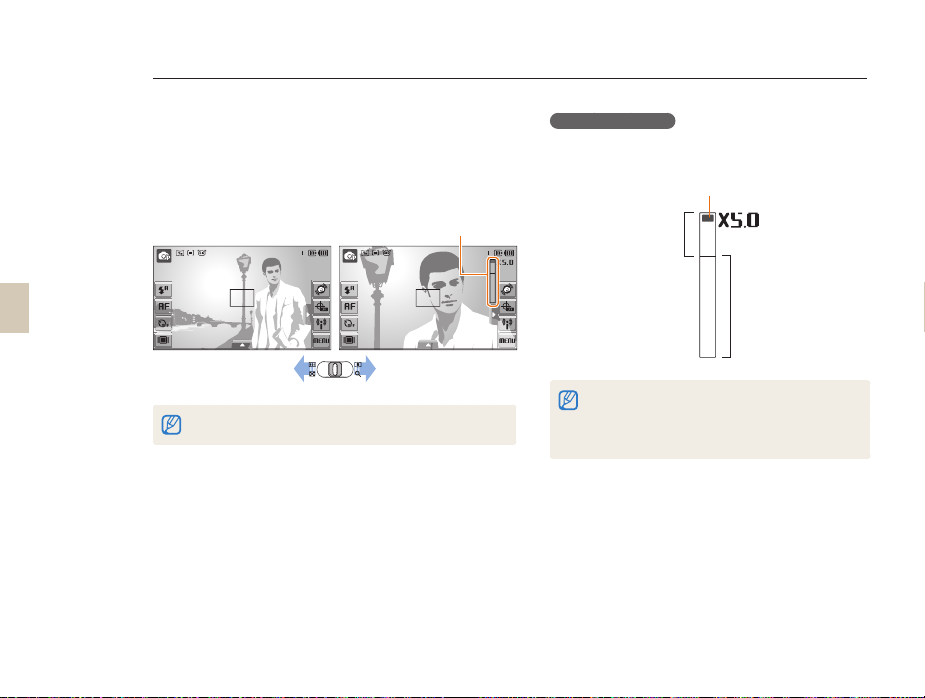
사진 간단 촬영 방법
기본 조작법
24
줌 사용하기
멀리 있는 피사체를 크게 촬영할 수 있습니다.
광학 5배 줌(렌즈를 통해 광학적으로 영상 확대),
디지털 5배 줌(디지털 처리를 통해 영상 확대)을 지원하므로
최대 25배로 확대할 수 있습니다.
줌 배율 표시
확대축소
동영상 촬영 시 지원 가능한 줌 배율은 다릅니다.
디지털 줌에 대하여
줌 표시 막대가 디지털 줌 영역으로 넘어가면 디지털 줌
상태입니다. 디지털 줌 상태에서는 화질이 떨어질 수 있습니다.
줌 표시 막대
디지털 줌
광학 줌
•
S
d, s
(일부), v 모드와 얼굴 인식을
,
설정한 경우에는 디지털 줌을 사용할 수 없습니다.
•
디지털 줌으로 촬영한 사진을 저장할 때는 속도가
느려질 수 있습니다.
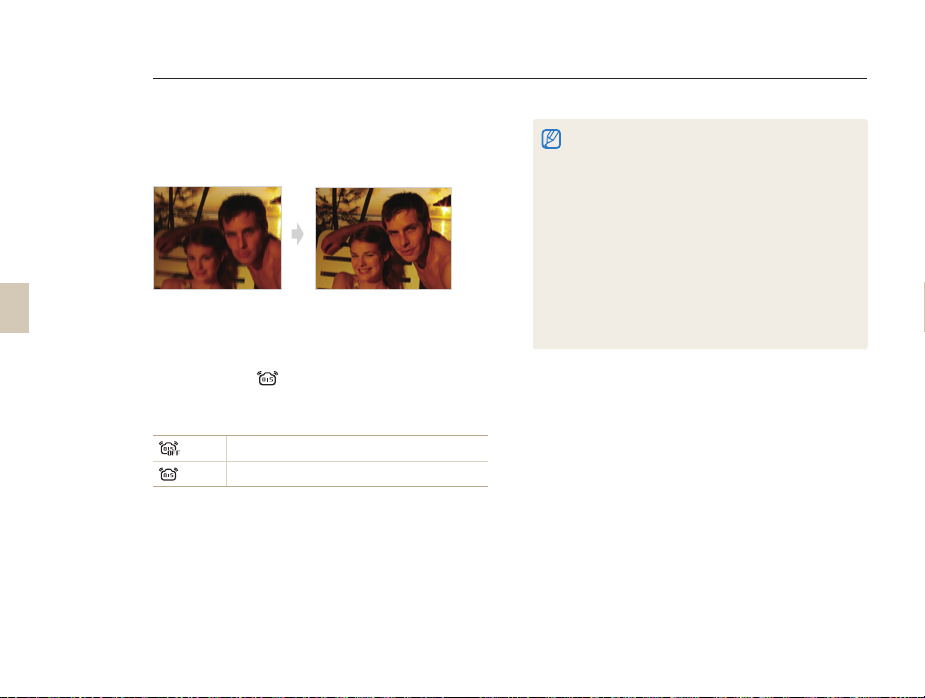
사진 간단 촬영 방법
기본 조작법
25
▲
OIS 보정 후
apsv
광학식 손떨림 보정하기(OIS)
촬영 모드에서 간편하게 광학식 손떨림 보정(OIS) 상태로
설정할 수 있습니다.
▲
OIS 보정 전
촬영 모드에서 1 f
터치
>2 터치한 후 표시되면 터치
원하는 OIS 옵션 선택
3
해제 광학식 손떨림 보정(OIS) 해제
설정 광학식 손떨림 보정(OIS) 설정
•
아래와 같은 경우에는 손떨림 보정이 잘 되지 않을 수
있습니다.
-
움직이는 피사체를 따라가면서 촬영하는 경우
-
디지털 줌 배율을 높여서 촬영하는 경우
-
보정 범위를 벗어나는 큰 진동이 발생하는 경우
-
야경 촬영 등 셔터 속도가 느려지는 경우
-
배터리 용량이 부족한 경우
-
근접 촬영하는 경우
•
삼각대를 이용하는 경우에는 광학식 보정의 진동으로 오히려
흔들릴 수 있으므로 손떨림 보정을 해제하세요.
•
카메라에 충격이 가해진 후 촬영을 할 경우 촬영 화면이
흔들릴 수 있습니다. 이런 경우에는 카메라의 전원을 껐다가
다시 켜면 정상적으로 작동합니다.

촬영 팁 또렷한 사진을 촬영하기 위한 기본
팁
기본 조작법
26
카메라 잡는 자세
반셔터 활용
촬영하려는 구도의 초점이 제대로
맞춰지는지 미리 확인하려면 반셔터를
이용하세요. 반셔터를 누르면
초점과 노출이 자동으로 맞춰집니다.
손, 머리카락,
손목 걸이 등이
렌즈나 플래시를
가리지 않도록 합니다.
자동으로 설정된 조리개
값과 셔터 속도 표시
초점 프레임
•
초록색이면
[셔터]를 눌러 촬영
•
빨간색이면 초점이 바르지
않으므로 구도를 변경하거나
초점을 다시 맞춤
손떨림 보정
•
촬영 모드에서 손떨림을
보정하려면 광학식 손떨림
보정을 설정하세요.(25쪽)
•
모드에서는 광학식,
d
디지털식 이중으로 손떨림이
보정됩니다.(32쪽)
손떨림(h) 경고 대처 방법
손떨림 경고
어두운 곳에서 촬영 시 플래시 옵션을 슬로 싱크로 또는
발광 금지로 설정하면 셔터 속도가 느려져 손떨림 현상이
쉽게 발생합니다.
•
삼각대를 사용하거나 플래시 옵션을
강제 발광(43쪽)으로 설정하세요.
ISO 값을 조절하세요.(• 44쪽)

기본 조작법
27
초점을 정확하게 맞추기 힘든 사진
아래와 같은 상황에서는 초점을 맞추기가 힘들기 때문에 사진이 흐려질 수 있습니다.
•
색상의 대비가 분명하지 않은 경우
(배경과 같은 색상의 옷을 입은 인물 등)
•
피사체가 강한 역광 앞에 있는 경우
•
피사체가 강한 반사광을 내는 경우
•
블라인드와 같이 수평으로 반복되는 패턴이 있는 경우
•
피사체가 중앙에 있지 않은 경우
초점 잠금을 이용해 보세요.
초점이 잘 맞는 위치에서 반셔터를 이용해 초점을 잡습니다.
그런 다음 반셔터를 유지하면서 원하는 구도가 되도록
카메라를 이동시킨 후 [셔터]를 누르면 됩니다.
•
피사체가 어두운 장소에 있는 경우
•
피사체가 아주 빠른 속도로 움직이는 경우
플래시가 켜지도록 설정
(43쪽)
연속 촬영, 모션 캡처를
이용(57쪽)
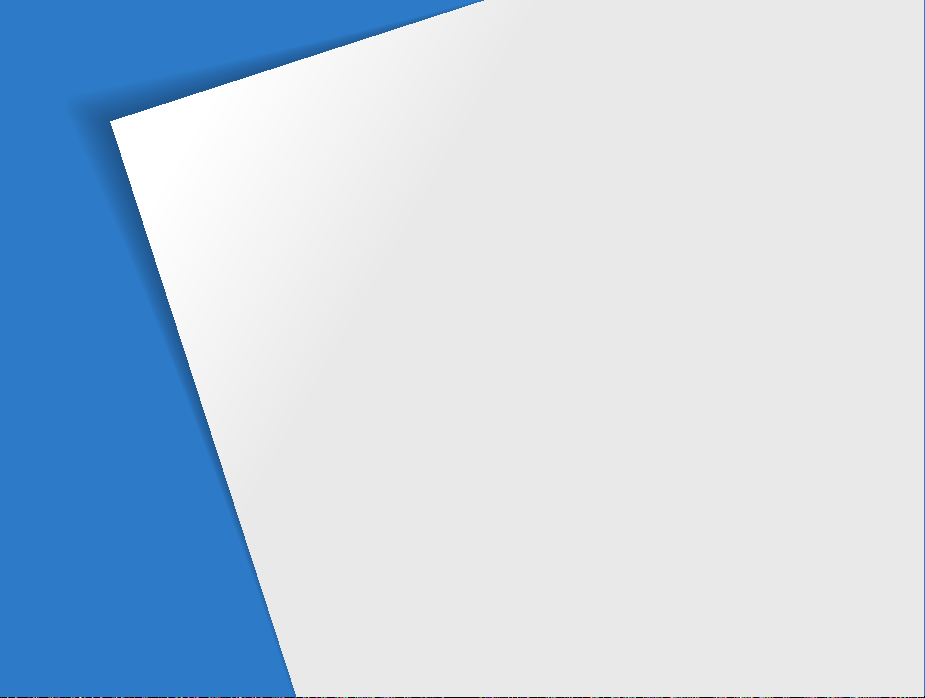
촬영/녹음
상황에 적합한 촬영 모드를 선택하여 사진, 동영상을 촬영하는 방법과
음성을 녹음하는 방법을 설명합니다.
다양한 촬영 방법
장면 자동 인식 촬영하기 ⋯⋯⋯⋯⋯⋯⋯⋯⋯⋯⋯⋯⋯⋯⋯ 29
상황별 맞춤 촬영하기 ⋯⋯⋯⋯⋯⋯⋯⋯⋯⋯⋯⋯⋯⋯⋯⋯ 30
피부 보정하여 촬영하기 ⋯⋯⋯⋯⋯⋯⋯⋯⋯⋯⋯⋯⋯⋯⋯ 30
프레임 가이드로 촬영 요청하기 ⋯⋯⋯⋯⋯⋯⋯⋯⋯⋯⋯⋯ 31
야경 상태에서 롱타임 셔터 설정하기 ⋯⋯⋯⋯⋯⋯⋯⋯⋯⋯ 31
손떨림을 방지해 촬영하기 ⋯⋯⋯⋯⋯⋯⋯⋯⋯⋯⋯⋯⋯⋯ 32
다양한 촬영 옵션을 선택해 촬영하기 ⋯⋯⋯⋯⋯⋯⋯⋯⋯⋯ 33
위치 정보 기록하여 촬영하기 ⋯⋯⋯⋯⋯⋯⋯⋯⋯⋯⋯⋯⋯ 33
동영상 촬영하기 ⋯⋯⋯⋯⋯⋯⋯⋯⋯⋯⋯⋯⋯⋯⋯⋯⋯⋯⋯ 35
음성 녹음/음성 메모
음성 녹음하기 ⋯⋯⋯⋯⋯⋯⋯⋯⋯⋯⋯⋯⋯⋯⋯⋯⋯⋯⋯⋯ 37
촬영한 사진에 음성 녹음해 넣기 ⋯⋯⋯⋯⋯⋯⋯⋯⋯⋯⋯⋯ 37
⋯⋯⋯⋯⋯⋯⋯⋯⋯⋯⋯⋯⋯⋯⋯⋯⋯⋯ 29
⋯⋯⋯⋯⋯⋯⋯⋯⋯⋯⋯⋯⋯⋯⋯⋯ 37
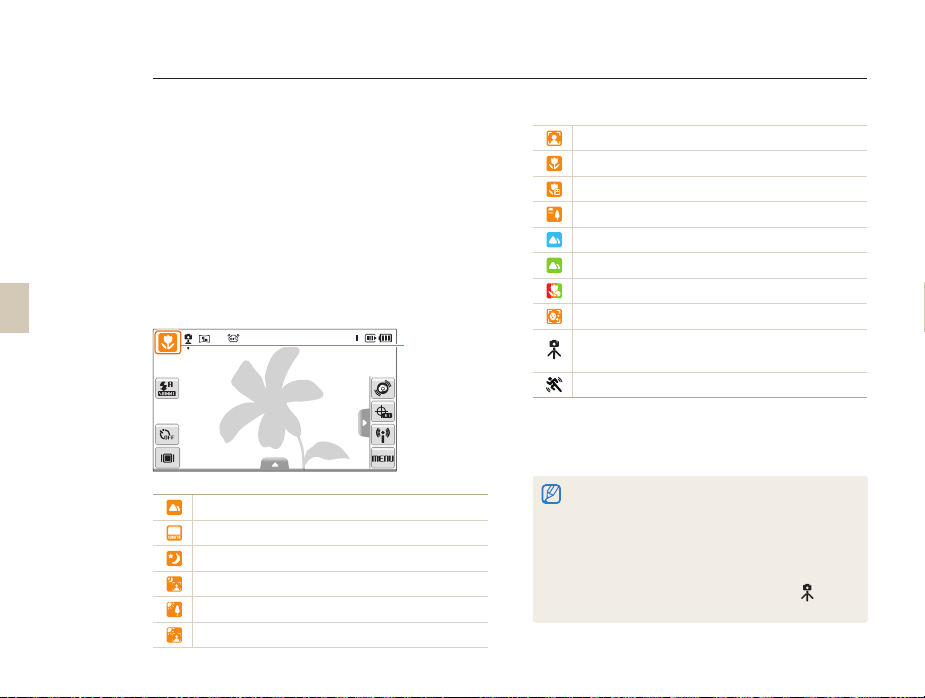
다양한 촬영 방법
촬영할 상황에 적합한 촬영 모드를 선택해 사진 또는 동영상을 촬영하세요.
촬영/녹음
29
장면 자동 인식 촬영하기
스마트 오토 모드에서는 여러 가지 촬영 환경을 카메라가
자동으로 인식하여 별도의 조작 없이 촬영 환경에 최적화된
상태로 촬영할 수 있어서 초보 사용자도 쉽게 사용할 수
있습니다.
촬영 모드에서 1 a
촬영 구도 선택
2
카메라로 원하는 촬영 구도를 잡으면 자동으로 •
장면을 인식합니다.
실외 풍경 촬영
아주 밝은 배경 촬영
야간 풍경 촬영(플래시가 꺼져있을 경우에만 동작)
야간 실외 인물 촬영
인물이 없는 역광 풍경 촬영
역광 조건에서 인물 촬영
터치한 후 S 터치
인식된 장면에
따라 해당 모드
아이콘이 표시됨
인물 촬영
근접 촬영
근거리 문자 촬영
석양 촬영
파란 하늘 촬영
숲, 나뭇잎 등의 푸른 자연 촬영
색상이 있는 피사체 근접 촬영
근거리 인물 촬영
삼각대 등에 고정한 후 일정 시간 동안 피사체의 움직임이
없는 조건에서 촬영
피사체의 움직임이 많은 조건에서 촬영
반셔터로 초점 확인
3
촬영하려면 [4 셔터] 누름
카메라가 촬영 환경을 인식하지 못하면 • S
기본 설정으로 촬영됩니다.
•
얼굴이 인식되더라도 얼굴의 방향이나 밝기에 따라 카메라가
인물 모드를 인식하지 못할 수도 있습니다.
•
빛이나 카메라의 흔들림, 피사체의 거리와 같은 촬영 환경에
따라 같은 장면을 다른 장면으로 인식할 수 있습니다.
•
삼각대를 사용하더라도 피사체의 움직임에 따라
인식하지 못할 수도 있습니다.
모드의
모드로
